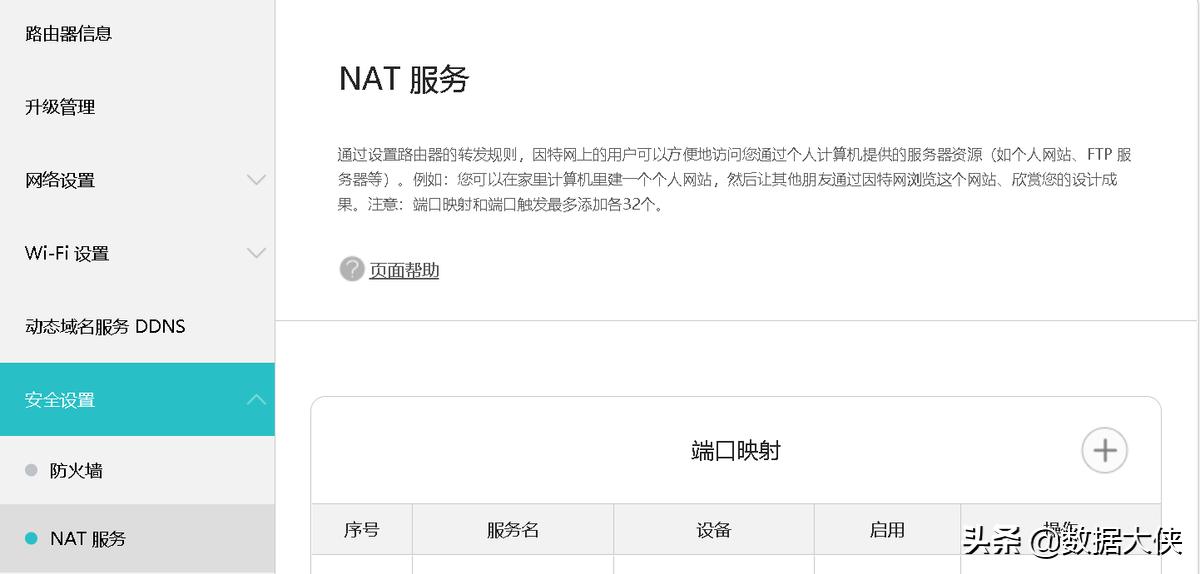提升编程效率的秘密武器:VSCode高效编程技巧全解析
在编程的时代,选择合适的工具能显著提高开发效率。VSCode(Visual Studio Code)作为微软推出的免费开源代码编辑器,以其卓越的功能、丰富的插件以及出色的用户体验,已成为众多开发者的首选。本文将为你揭示VSCode的高效编程技巧,让你的开发过程更为顺畅。

一、VSCode基础设置:打造个性化开发环境
1. 主题与图标:让眼睛更舒适
VSCode提供多种主题和图标包可供选择,用户可根据个人喜好选择合适的主题,如“Monokai”或“One Dark”,提升代码可读性。同时,安装图标包(如“Material Icon Theme”)可使文件图标直观明确,方便快速识别文件类型。
2. 键盘快捷键:加速操作
VSCode内建丰富的快捷键,可通过Ctrl+K Ctrl+S(Windows/Linux)或Cmd+K Cmd+S(Mac)进行设置,查看及自定义你的快捷键。掌握如Ctrl+P快速打开文件或Ctrl+D选中下一个匹配项等常用快捷键,将显著提升开发效率。
二、代码编辑与优化:让代码更优雅
1. 代码片段:快速生成常用代码
VSCode支持代码片段,用户可安装插件或自定义代码片段,从而快速生成常用代码模板。比如在JavaScript中定义函数模板,输入前缀并按Tab键便可自动生成代码。
2. IntelliSense:智能代码补全
IntelliSense是VSCode的一大特点,能智能补全代码,提供函数签名和参数信息提示,减少拼写错误,并快速了解代码结构。
3. Emmet:HTML/CSS快速生成
如从事前端开发,Emmet是个得力助手。仅需输入简单缩写,如div.container>ul>li*3并按Tab键,即可快速生成相应的HTML结构。
三、调试与测试:让问题无处遁形
1. 内置调试器:一键调试
VSCode内置强大的调试器,支持多种语言的调试。配置launch.json文件后便可一键启动调试,快速定位问题,提高代码质量。
2. 测试框架集成:自动化测试
VSCode支持集成多种测试框架,如Jest和Mocha等,用户可通过插件直接在VSCode中运行和查看测试结果,简化测试流程,提高效率。
四、版本控制与协作:让团队更高效
1. Git集成:无缝协作
VSCode具备Git支持,用户可直接进行代码提交、拉取和推送等操作,简化版本控制过程。
2. Live Share:实时协作
通过VSCode的Live Share插件,团队成员能实时共享编辑器,方便远程协作,提升合作效率。
五、插件与扩展:让功能更强大
VSCode的强大在于其丰富的插件生态。安装“Prettier”可自动格式化代码,而“ESLint”则能实时检查代码问题,提升开发质量。
六、性能优化:让VSCode更快更流畅
1. 禁用不必要的插件:减轻负担
过多插件会增加启动时间和内存占用,建议定期检查并禁用不必要的插件,以保持VSCode的流畅。
2. 调整设置:优化性能
根据需求调整VSCode设置,通常可关闭自动更新或优化语言服务设置,使编辑器更快。
在VSCode的使用中,掌握这些技巧将显著提高你的开发效率。如果你是VSCode的新手,学习如何充分利用这些功能,将使你的编码过程更加简洁和高效。
常见问题解答:
- VSCode有哪些常见的键盘快捷键?
- 如何安装和管理VSCode插件?
- VSCode支持哪些版本控制系统?